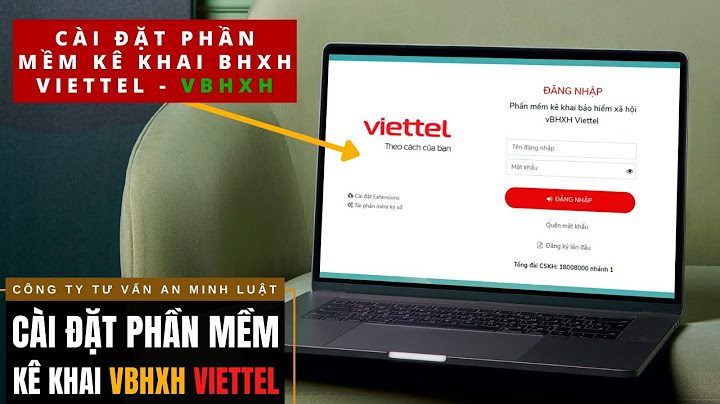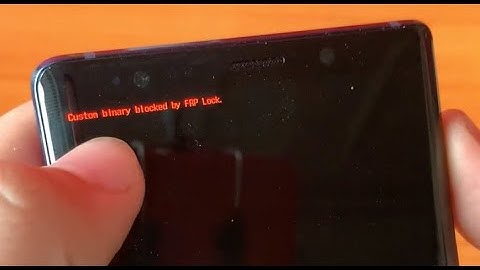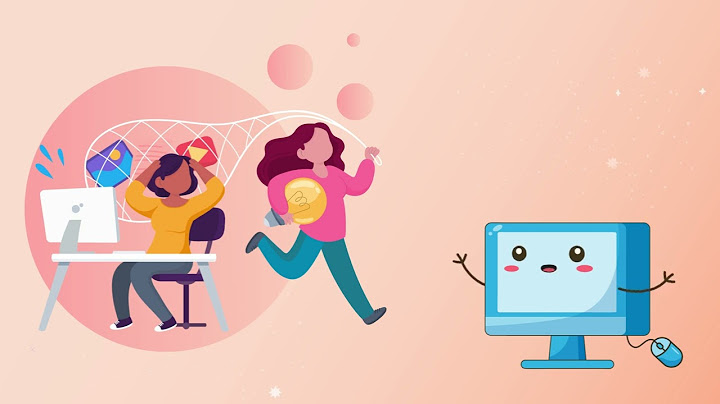Nếu hình ảnh không xuất hiện hoặc tải chậm khi bạn tìm kiếm trên images.google.com, hãy thử những bước sau. Show Sau mỗi bước, hãy tìm kiếm hình ảnh lần nữa để kiểm tra xem vấn đề đã được khắc phục hay chưa. Nếu vấn đề đã được khắc phục, bạn có thể bỏ qua những bước còn lại. Bước 1: Thử chế độ duyệt web riêng tư Tìm hiểu cách sử dụng chế độ duyệt web riêng tư trên:
Nếu cách này khắc phục được vấn đề: Chuyển sang bước 2. Nếu cách này không khắc phục được vấn đề: Chuyển sang bước 3. Bước 2: Xóa bộ nhớ đệm và cookie của trình duyệt Tìm hiểu cách xóa bộ nhớ đệm và cookie trên:
Bước 3: Tắt mọi thanh công cụ và tiện ích Tìm hiểu cách quản lý các tiện ích của bạn trên:
Bước 4: Bật JavaScript Tìm hiểu cách bật JavaScript trên:
Yêu cầu trợ giúp thêmNếu những bước này không có tác dụng thì bạn có thể đăng vấn đề của mình lên . Sau đó, một chuyên gia có thể sẽ giúp bạn khắc phục sự cố. Lỗi không hiển thị ảnh trên web khi sử dụng trình duyệt Google Chrome chủ yếu do plug-in trong cài đặt của Chrome, như JavaScript. Người dùng có thể tham khảo một số nguyên nhân và cách khắc phục lỗi hình ảnh trên web dưới đây. Lỗi Google Chrome không hiển thị hình ảnh trên trang web có thể do nhiều nguyên nhân gây ra, phổ biến như:
Khắc phục lỗi không hiển thị ảnh trên web trong Google ChromeTừ những nguyên nhân gây lỗi không hiển thị hình ảnh trên website từ trình duyệt web thì chúng ta sẽ có một vài cách khắc phục như sau: 1. Kiểm tra kết nối mạng trên máy tínhMột trong những nguyên nhân thường gặp nhất khi hình ảnh không hiển thị trên web trong Google Chrome là do kết nối mạng hay đường truyền gặp sự cố. Người dùng có thể kiểm tra lại kết nối mạng hoặc sử dụng một thiết bị khác để kiểm tra mạng.  2. Xóa lịch sử Cache và CookiesKhi lịch sử trình duyệt web bị đầy có thể khiến hình ảnh hoặc dữ liệu mới không thể load được trên Google Chrome. Để khắc phục lỗi này, bạn cần xóa Cookies và Cache như sau: Bước 1: Nhấn vào dấu 3 chấm tại góc bên phả itrên cùng cửa sổ Chrome >> mở Công cụ khác (More Tools) >> chọn Xóa dữ liệu duyệt… (Clear browsing data). Bước 2: Chọn khoảng thời gian cần xóa lịch sử trình duyệt, nên chọn Từ trước đến nay (All time) để loại bỏ toàn bộ dữ liệu cũ, giúp Chrome hoạt động hiệu quả tốt hơn. Bước 3: Chọn loại thông tin cần xóa.  Bước 4: Chọn Xóa dữ liệu (Clear data) để xóa toàn bộ Cache và Cookies trên Chrome. Bước 5: Tắt toàn bộ trình duyệt Chrome đang mở rồi sau đó vào lại và kiểm tra lỗi được khắc phục hay chưa nhé! 3. Bật tính năng JavaScriptBên cạnh lỗi lịch sử trình duyệt bị đầy, có thể Chrome của bạn chưa bật JavaScript dẫn đến không thể hiển thị hình ảnh. Cách bật JavaScript như sau: Bước 1: Nhấn chọn biểu tượng dấu 3 chấm tại góc trên cùng bên phải cửa sổ Chrome >> mở Cài đặt (Settings). Bước 2: Chọn tiếp Quyền riêng tư và bảo mật (Privacy and Security) >> Cài đặt trang web.  Bước 3: Kéo tiếp xuống dưới, tại phần Nội dung chọn JavaScript. Bước 4: Tại mục Chế độ mặc định hãy chọn Các trang web có thể sử dụng JavaScript.  Bước 5: Sau đó bạn tắt toàn bộ trình duyệt Google Chrome đang mở rồi bật lại để kiểm tra lỗi không hiển thị hình ảnh đã được xử lý thành công chưa. 4. Sử dụng chế độ ẩn danhBên cạnh những cách sửa lỗi trực tiếp trên Chrome ở trên, người dùng cũng có thể sử dụng chế độ trình duyệt ẩn danh để duyệt web khi bị lỗi hình ảnh không hiển thị. Tuy nhiên, lưu ý khi dùng chế độ ẩn danh sẽ không lưu lại lịch sử trình duyệt web trên Google Chrome của bạn.  Cách bật chế độ ẩn danh: Nhấn vào biểu tượng dấu 3 chấm tại góc trên bên phải trên cửa sổ Chrome >> chọn Cửa sổ ẩn danh mới. Hoặc bạn có thể sử dụng phím tắt Ctrl + Shift + N để mở nhanh chế độ ẩn danh trên Chrome. 5. Tắt toàn bộ tiện ích mở rộng trên ChromeCác tiện ích mở rộng trên Chrome cũng là một nguyên nhân gây xung đột, không hiện hình ảnh. Bạn nên tắt các tiện ích mở rộng để sửa lỗi như sau: Bước 1: Nhấn chọn biểu tượng dấu ba chấm tại góc trên cùng bên phải cửa sổ Chrome rồi mở Cài đặt (Settings). Bước 2: Chọn mục Tiện ích (Extensions) và gạt công tắc tắt các tiện ích mở rộng.  Bước 3: Sau đó bạn tắt toàn bộ trình duyệt Chrome đang chạy và mở lại để sửa lỗi không mở rồi chạy lại trình duyệt để cập nhật thay đổi.  6. Cập nhật phiên bản mới nhất của Google ChromeTrong trường hợp người dùng đã thử tất cả các cách trên nhưng vẫn chưa khắc phục được lỗi không hiển thị ảnh trên web trong Google Chrome thì hãy thử cập nhật phiên bản trình duyệt mới như sau: Bước 1: Chọn biểu tượng dấu chấm ba tại góc trên cùng bên phải cửa sổ Chrome >> chọn mục Trợ giúp (Help) >> Giới thiệu về Google Chrome (About Google Chrome). |